Tính năng đa cửa sổ của Samsung cho phép bạn thực hiện đa nhiệm bằng màn hình chia đôi, mở ứng dụng trong cửa sổ nổi và lưu những ứng dụng thường dùng dưới dạng cặp để truy cập nhanh - loại bỏ nhu cầu phải chuyển đổi giữa các ứng dụng thường xuyên.
Cách chia đôi màn hình trên điện thoại Samsung
Hãy tưởng tượng bạn có thể ghi chú nhanh khi duyệt Internet hoặc nhắn tin cho bạn bè trong khi xem video YouTube - tất cả mà không cần phải chuyển đổi giữa các ứng dụng thường xuyên. Đa cửa sổ của Samsung là một tính năng tuyệt vời của Android để thực hiện đa nhiệm liền mạch, cho phép bạn có hai hoặc nhiều ứng dụng trên màn hình cùng lúc.
Trên điện thoại Samsung chạy One UI, bạn có thể sử dụng menu Recent apps để bật chế độ xem chia đôi màn hình và bắt đầu thực hiện đa nhiệm dễ dàng hơn.
Đầu tiên, nhấn vào nút Recents để xem các ứng dụng thu nhỏ. Sau đó, nhấn vào biểu tượng của ứng dụng đầu tiên và chọn Open in split screen view. Bây giờ, hãy chọn ứng dụng thứ hai mà bạn muốn mở ở chế độ xem chia đôi màn hình. Bạn có thể chọn từ một ứng dụng đã mở hoặc một ứng dụng từ ngăn kéo ứng dụng.
Để hoán đổi vị trí của ứng dụng, hãy nhấn vào menu ba chấm trên đường phân chia giữa chúng, sau đó nhấn vào biểu tượng hoán đổi (hai mũi tên). Bạn cũng có thể điều chỉnh khu vực chia đôi màn hình của từng ứng dụng bằng cách kéo đường phân chia lên/xuống khi cần.
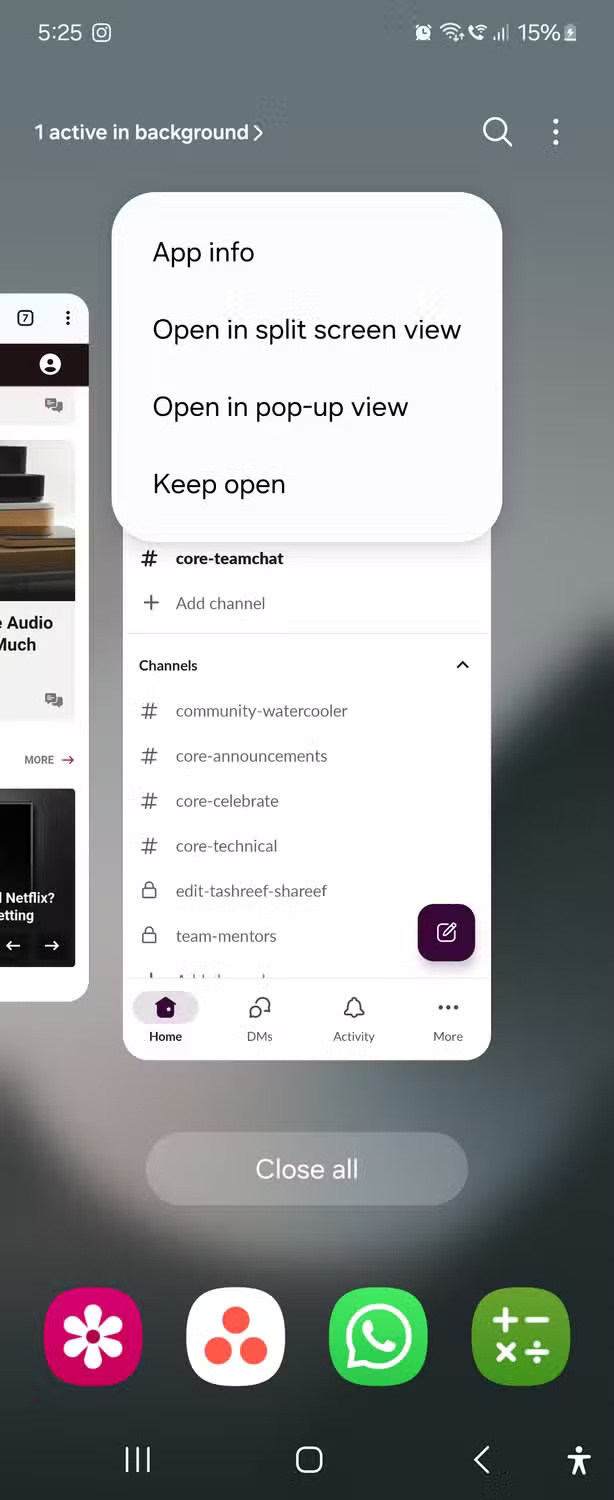
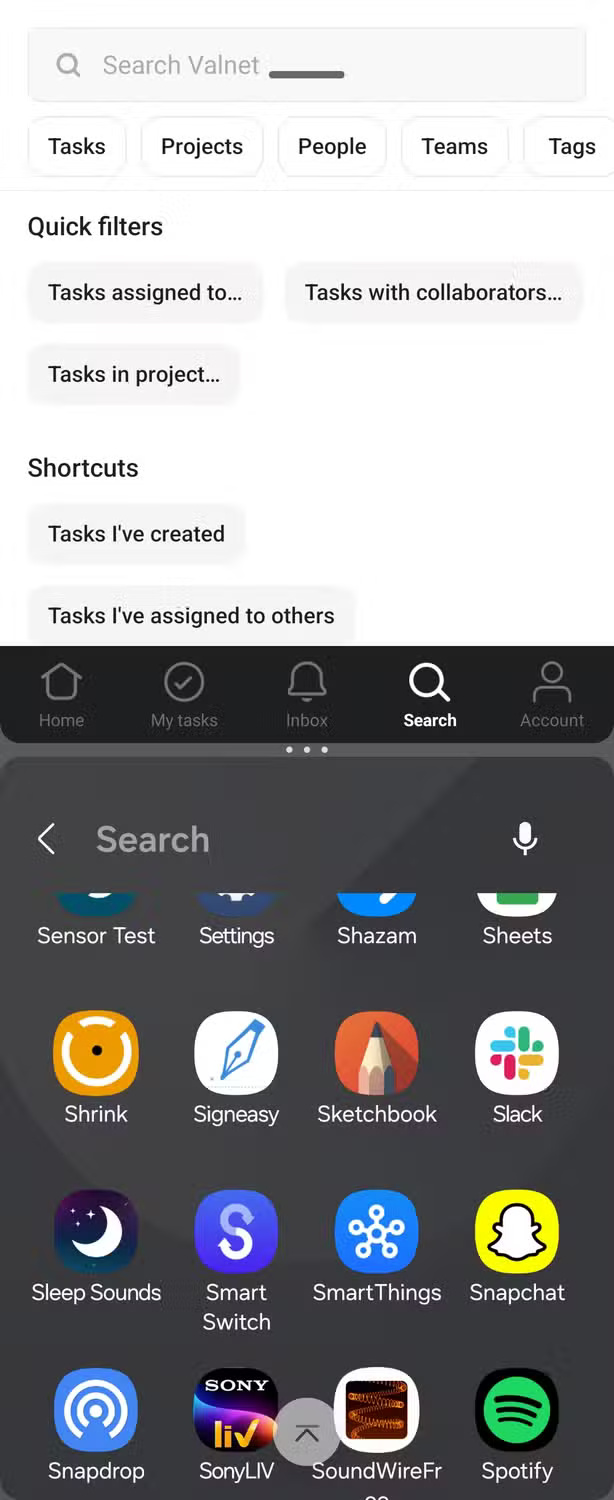
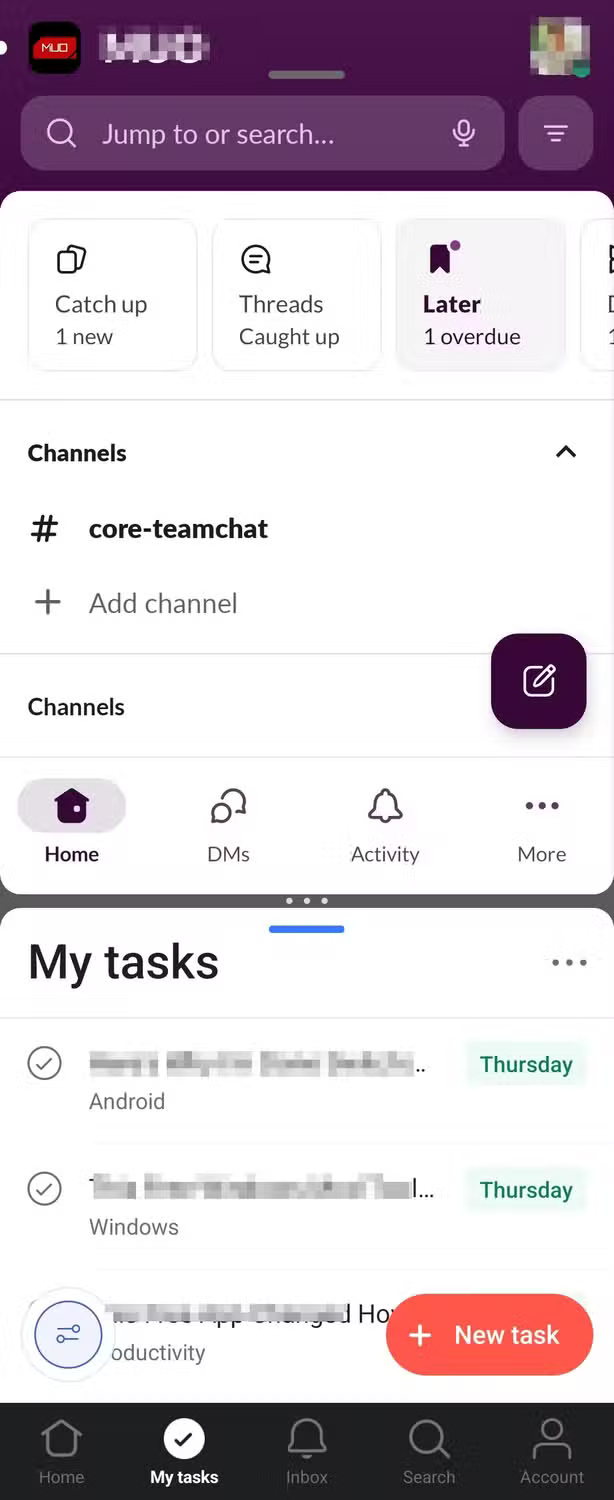

Mở ứng dụng ở chế độ xem Pop-up
Nếu bạn muốn linh hoạt hơn, chế độ Pop-up cho phép bạn mở nhiều hơn hai ứng dụng cùng lúc. Không giống như chế độ chia đôi màn hình, chiếm toàn bộ màn hình của bạn, chế độ Pop-up cho phép bạn mở một ứng dụng trong cửa sổ nổi có thể thay đổi kích thước. Chế độ này tương tự như chế độ Picture-in-Picture tích hợp của Android nhưng hoạt động với tất cả các ứng dụng. Tính năng này đặc biệt hữu ích khi bạn muốn giữ cho một ứng dụng có thể truy cập được bất kể bạn đang sử dụng ứng dụng nào khác.
Để mở ứng dụng ở chế độ xem Pop-Up, hãy nhấn vào nút Recent, sau đó nhấn vào biểu tượng ứng dụng và chọn Open in Pop-Up. Giữ và kéo thanh màu xanh ở đầu ứng dụng để di chuyển cửa sổ xung quanh hoặc nhấn một lần để xem thêm tùy chọn, chẳng hạn như điều chỉnh độ trong suốt của ứng dụng hoặc chuyển sang chế độ toàn màn hình.
Để truy cập nhanh hơn nữa, bạn có thể biến ứng dụng thành bong bóng nổi nằm trên các ứng dụng khác. Để thực hiện việc này, trước tiên hãy mở ứng dụng ở chế độ Pop-Up. Sau đó, nhấn vào thanh màu xanh ở trên cùng và chọn biểu tượng mũi tên chéo để thu nhỏ ứng dụng thành bong bóng nổi.

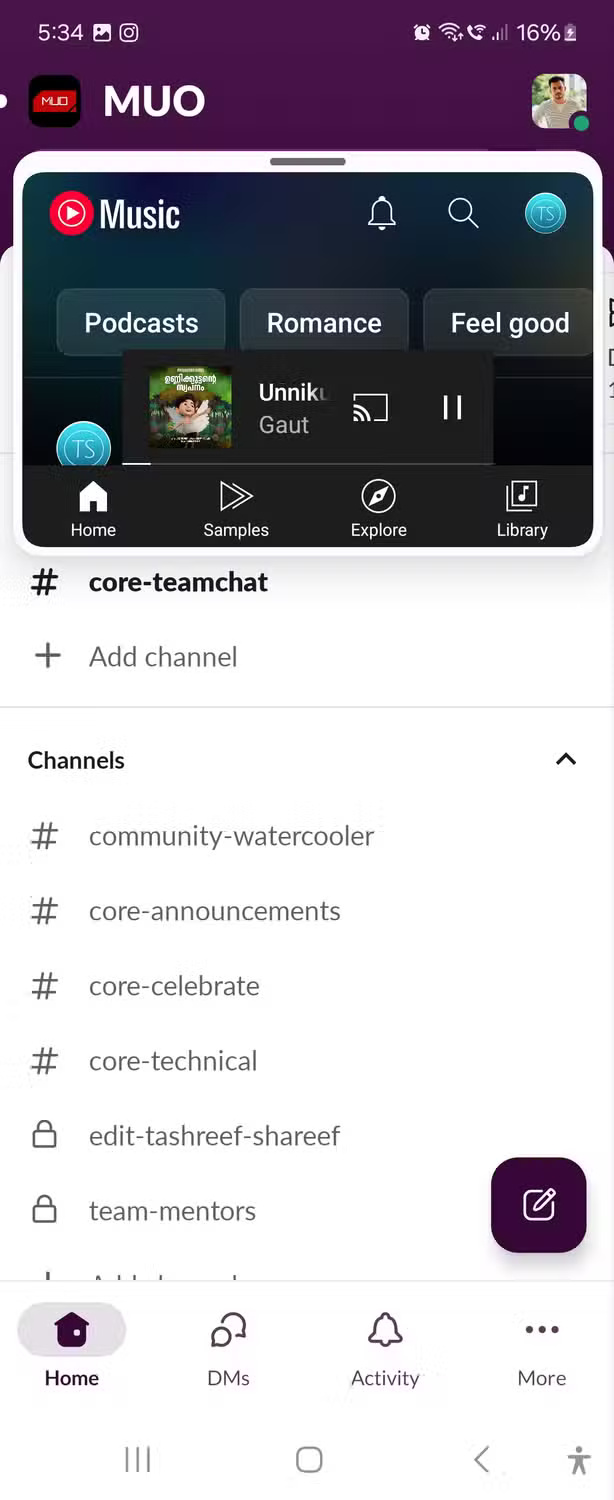

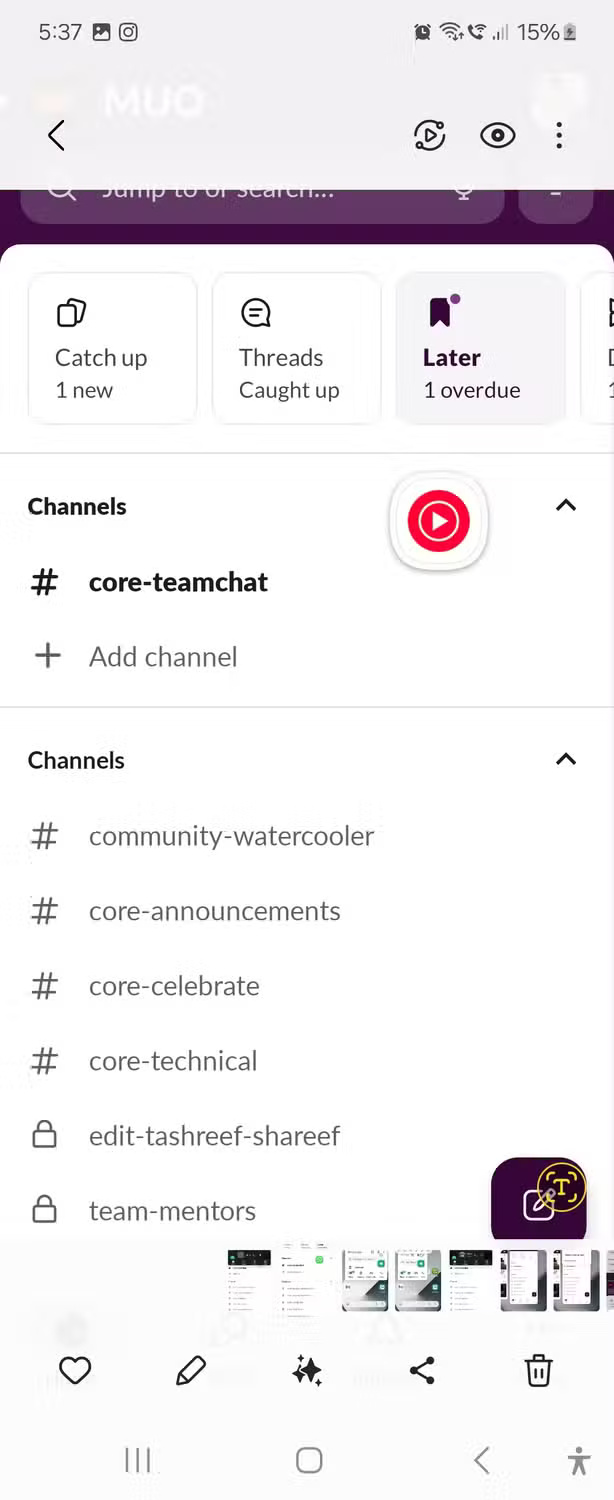
Lưu cặp ứng dụng để dễ dàng truy cập
Bạn có thể thực hiện thêm một bước nữa bằng cách sử dụng App Pairs, cho phép bạn lưu các kết hợp màn hình chia đôi thường dùng để truy cập nhanh. Ví dụ, nếu thường ghi chú trong khi gọi điện, bạn có thể tạo cặp ứng dụng bằng Contact + Notes và lưu vào Edge Panel hoặc màn hình chính để nhanh chóng khởi chạy cả hai ứng dụng ở chế độ đa cửa sổ.
Để tạo cặp ứng dụng, trước tiên hãy mở hai ứng dụng ở chế độ màn hình chia đôi. Sau đó, nhấn vào menu ba chấm ở giữa và chọn biểu tượng App pair (ngôi sao có dấu cộng). Trong menu Add app pair, hãy chọn Apps edge panel để thêm vào Edge Panel. Hoặc, chọn Home screen để lưu cặp ứng dụng vào màn hình chính.
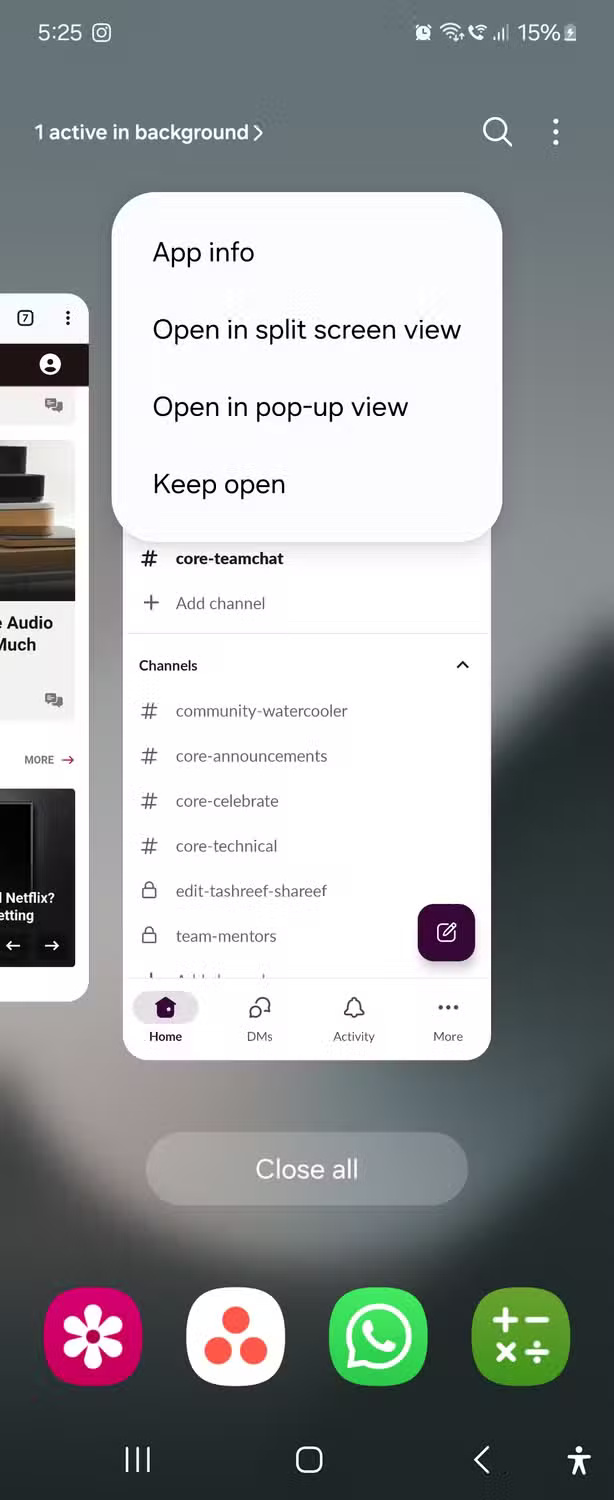
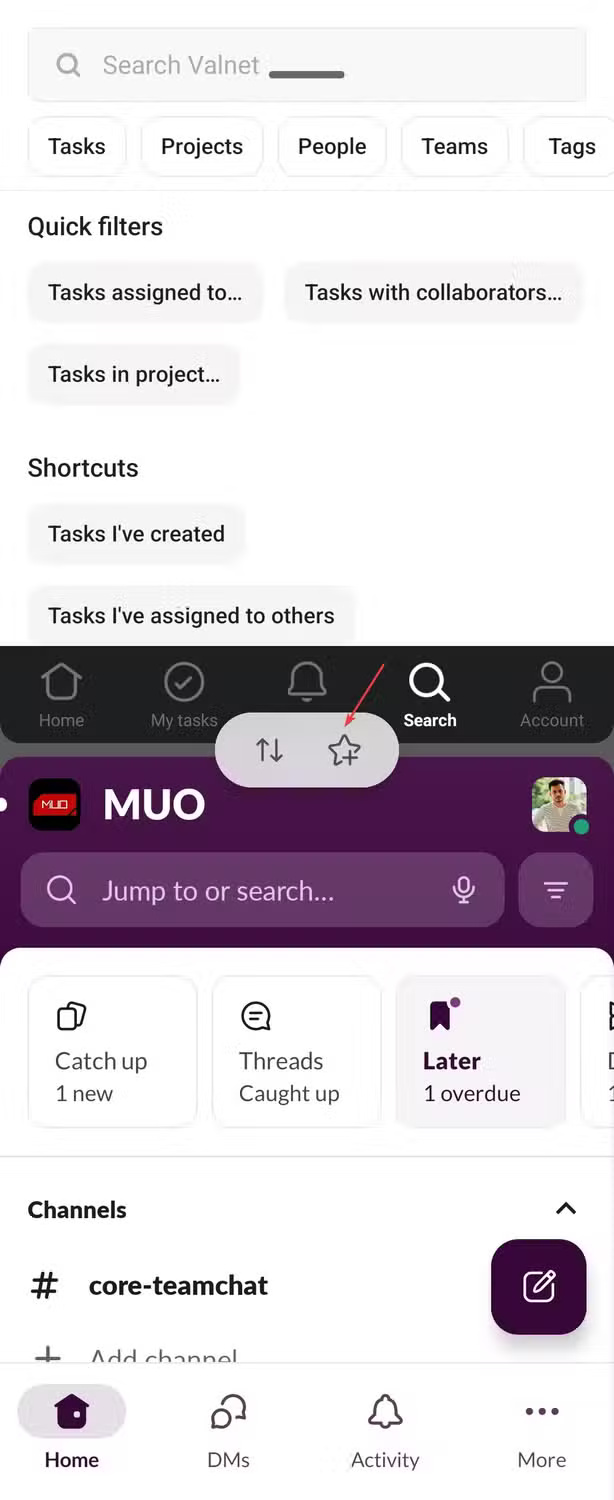
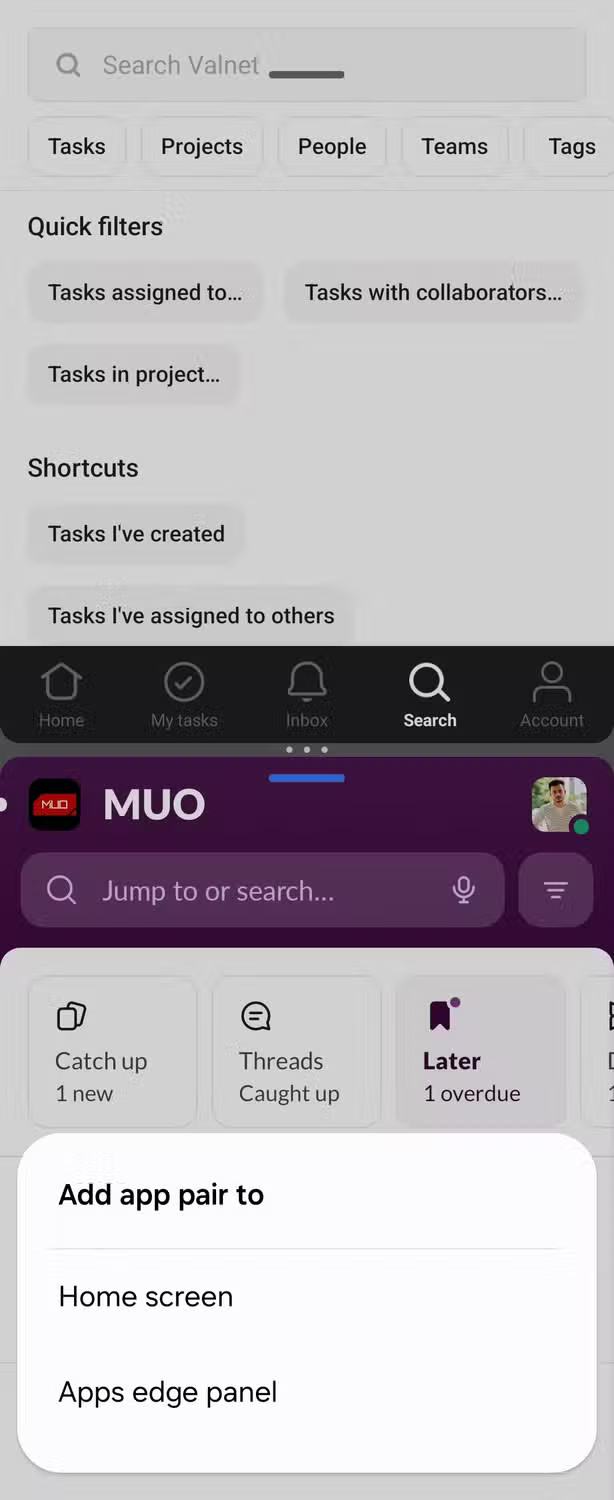
Bạn không chắc chắn nên ghép nối ứng dụng nào? Sau đây là một số kết hợp mà mọi người thích sử dụng:
- YouTube/Spotify + Đồng hồ bấm giờ – Dành cho các buổi tập luyện và tập gym.
- Slack + Asana – Dành cho năng suất.
- Danh bạ + Ghi chú – Để ghi lại ghi chú khi đang gọi điện.
- Spotify/YT Music + Bản đồ – Giữ cho các chức năng điều khiển nhạc và điều hướng có thể truy cập được khi lái xe.
Cho dù bạn đang tìm kiếm các tính năng của Android để tăng năng suất hay muốn giữ cho những ứng dụng thiết yếu có thể truy cập dễ dàng trong khi xem chương trình yêu thích, chế độ đa cửa sổ của Samsung sẽ giúp thực hiện đa nhiệm dễ dàng. Mặc dù các tính năng này hoạt động tốt trên tất cả các thiết bị Samsung, nhưng chắc chắn bạn sẽ thích chúng hơn nếu sử dụng dòng Galaxy Z Fold làm thiết bị di động hàng ngày, tận dụng tối đa không gian màn hình có sẵn.
 Công nghệ
Công nghệ  AI
AI  Windows
Windows  iPhone
iPhone  Android
Android  Học IT
Học IT  Download
Download  Tiện ích
Tiện ích  Khoa học
Khoa học  Game
Game  Làng CN
Làng CN  Ứng dụng
Ứng dụng 

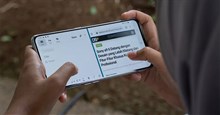




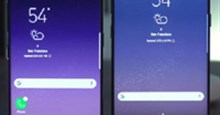











 Linux
Linux  Đồng hồ thông minh
Đồng hồ thông minh  macOS
macOS  Chụp ảnh - Quay phim
Chụp ảnh - Quay phim  Thủ thuật SEO
Thủ thuật SEO  Phần cứng
Phần cứng  Kiến thức cơ bản
Kiến thức cơ bản  Lập trình
Lập trình  Dịch vụ công trực tuyến
Dịch vụ công trực tuyến  Dịch vụ nhà mạng
Dịch vụ nhà mạng  Quiz công nghệ
Quiz công nghệ  Microsoft Word 2016
Microsoft Word 2016  Microsoft Word 2013
Microsoft Word 2013  Microsoft Word 2007
Microsoft Word 2007  Microsoft Excel 2019
Microsoft Excel 2019  Microsoft Excel 2016
Microsoft Excel 2016  Microsoft PowerPoint 2019
Microsoft PowerPoint 2019  Google Sheets
Google Sheets  Học Photoshop
Học Photoshop  Lập trình Scratch
Lập trình Scratch  Bootstrap
Bootstrap  Năng suất
Năng suất  Game - Trò chơi
Game - Trò chơi  Hệ thống
Hệ thống  Thiết kế & Đồ họa
Thiết kế & Đồ họa  Internet
Internet  Bảo mật, Antivirus
Bảo mật, Antivirus  Doanh nghiệp
Doanh nghiệp  Ảnh & Video
Ảnh & Video  Giải trí & Âm nhạc
Giải trí & Âm nhạc  Mạng xã hội
Mạng xã hội  Lập trình
Lập trình  Giáo dục - Học tập
Giáo dục - Học tập  Lối sống
Lối sống  Tài chính & Mua sắm
Tài chính & Mua sắm  AI Trí tuệ nhân tạo
AI Trí tuệ nhân tạo  ChatGPT
ChatGPT  Gemini
Gemini  Điện máy
Điện máy  Tivi
Tivi  Tủ lạnh
Tủ lạnh  Điều hòa
Điều hòa  Máy giặt
Máy giặt  Cuộc sống
Cuộc sống  TOP
TOP  Kỹ năng
Kỹ năng  Món ngon mỗi ngày
Món ngon mỗi ngày  Nuôi dạy con
Nuôi dạy con  Mẹo vặt
Mẹo vặt  Phim ảnh, Truyện
Phim ảnh, Truyện  Làm đẹp
Làm đẹp  DIY - Handmade
DIY - Handmade  Du lịch
Du lịch  Quà tặng
Quà tặng  Giải trí
Giải trí  Là gì?
Là gì?  Nhà đẹp
Nhà đẹp  Giáng sinh - Noel
Giáng sinh - Noel  Hướng dẫn
Hướng dẫn  Ô tô, Xe máy
Ô tô, Xe máy  Tấn công mạng
Tấn công mạng  Chuyện công nghệ
Chuyện công nghệ  Công nghệ mới
Công nghệ mới  Trí tuệ Thiên tài
Trí tuệ Thiên tài